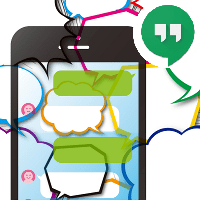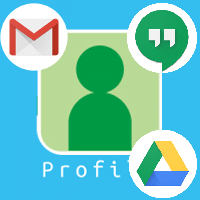Google Hungout で連絡先や会話を消す方法 – Browser –
Googleハングアウトで連絡先を非表示にしたり、会話を削除またはアーカイブに移動する方法です。ここでは、ブラウザでGoogleのHungoutサイトにログインしてこれらを行う方法を紹介します。
連絡先の非表示と再表示
非表示
① 左メニュー「連絡先」(人物印)を選択、表示されたリストのうち非表示にしたいユーザーの右側にある「メニューアイコン」(縦三点)から「○さんを表示しない」をクリックします。

② そのユーザーは表示されません。

再表示
① 左メニュー「詳細メニュー」から「設定」をクリックします。

② 「非表示の連絡先」をクリックします。

③ 表示されたリストのうち再表示したいユーザーの右側にある「再表示」をクリックします。これにより、そのユーザーは「非表示の連絡先」から外れます。

会話の削除とアーカイブ
Hungoutで特定ユーザーとの会話を消すには「削除」と「アーカイブ」の2方法があります。削除は保存領域からデータを抹消することをいいます。アーカイブ(archive) は「書庫」や「保存記録」と訳され、アーカイブに移動することにより、データは別領域に保存されます。これらはGmailでも同様です。ただし、Gmailでは削除したデータは直ちに抹消されることなく「ゴミ箱」に移されて一定期間が経過してから消滅することになりますが、Hungoutでは削除したデータは直ちに消滅するようです。
削除
① 左メニュー「会話」(吹き出し印)から表示されたリストのうち削除したい会話を選択するとチャット枠が現れます。チャット枠の右上部「設定」(歯車印)をクリックします。

② 「会話を削除」をクリックします。

③ 「削除」をクリックします。

アーカイブ
アーカイブに移動
① 左メニュー「会話」(吹き出し印)から表示されたリストのうちアーカイブに移動したい会話を選択するとチャット枠が現れます。チャット枠の右上部「設定」(歯車印)をクリックします。

② 「会話をアーカイブ」をクリックします。

アーカイブを解除
① 左メニュー「詳細メニュー」から「設定」をクリックします。

② 「アーカイブ済みハングアウト」をクリックします。

③ アーカイブを解除したい会話を選択するとチャット枠が現れます。チャット枠の右上部「設定」(歯車印)をクリックします。

④ 「会話のアーカイブを解除」をクリックします。これにより、その会話はアーカイブから外れます。

参照サイト